一、关于布局方案
当拿到设计师给的UI设计图,前端的首要任务就是布局和样式,相信这对于大部分前端工程师来说已经不是什么难题了。移动端的布局相对PC较为简单,关键在于对不同设备的适配。之前介绍了一篇关于移动端rem布局方案,这大致是网易H5的适配方案。不过实践中发现淘宝开源的可伸缩布局方案效果更好且更容易使用。
网易云的方案总结为:根据屏幕大小 / 750 = 所求字体 / 基准字体大小比值相等,动态调节html的font-size大小。
淘宝的方案总结为:根据设备设备像素比设置scale的值,保持视口device-width始终等于设备物理像素,接着根据屏幕大小动态计算根字体大小,具体是将屏幕划分为10等分,每份为a,1rem就等于10a。
通常我们会拿到750宽的设计稿,这是基于iPhone6的物理分辨率。有的设计师也许会偷懒,设计图上面没有任何的标注,如果我们边开发边量尺寸,无疑效率是比较低的。要么让设计师标注上,要么自食其力。如果设计师实在没有时间,推荐使用markman进行标注,免费版阉割了一些功能(比如无法保存本地)不过基本满足了我们的需求了。
标注完成后开始写我们的样式,使用了淘宝的lib-flexible库之后,我们的根字体基准值就为750/100*10 = 75px。此时我们从图中若某个标注为100px,那么css中就应该设置为100/75 = 1.333333rem。所以为了提高开发效率,可以使用px转化为rem的插件。如果你使用sublimeText,可以用 rem-unit
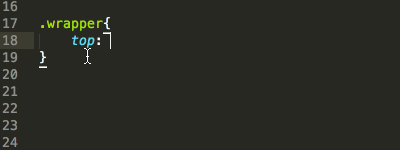
使用rem单位注意以下几点:
-
在所有的单位中,font-size推荐使用px,然后结合媒体查询进行重要节点的控制,这样可以满足突出或者弱化某些字体的需求,而非整体调整。
-
纵向的单位可以全部使用px,横向的使用rem,因为移动设备宽度有限,而高度可以无限向下滑动。但这也有特例,比如对于一些活动注册页面,需要在一屏幕内完全显示,没有下拉,这时候所有纵向或者横向都应该使用rem作为单位。如图:
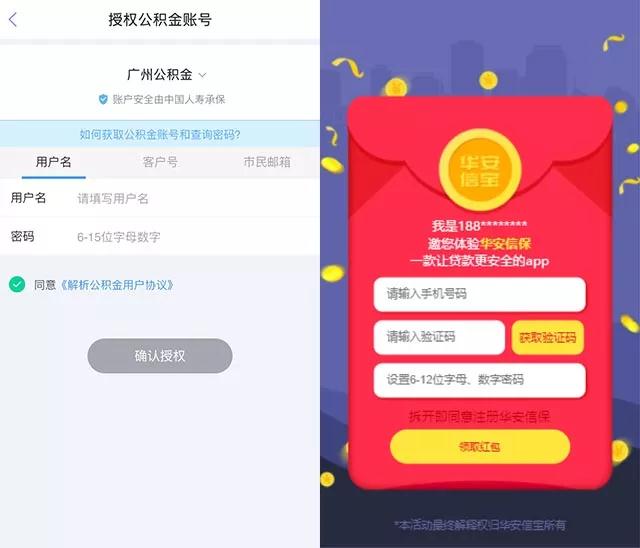
左图的表单高度单位由于下边空距较大,使用px在不同屏幕显示更加;而右边的活动注册页由于不能出现滚动条,所有的众向高度、margin、padding都应该使用rem。
3. border、box-shadow、border-radius等一些效果应该使用px作为单位。
二、基于接口返回数据的属性注入
可能大家不明白什么叫"基于接口返回数据的属性注入",在此之前,先说一下表单数据的绑定方式,一个重要的点是有几份表单就分开几个表单对象进行数据绑定。
已上图公积金查询为例,由于不同城市会有不同的查询要素,可能登陆方式只有一种,也可能有几种。比如上图有三种登陆方式,在使用vue布局时,有两种方案。一是只建立一个表单用于数据绑定,点击按钮触发判断;而是有几种登陆方式建立几个表单,用一个字段标识当前显示的表单。由于使用第三方的接口,一开始也没有先进行接口返回数据结构的查看,采用了第一种错误的方式,错误一是每种登陆方式下面的登陆要素的数量也不同,错误二是数据绑定在同一个表单data下,当用户在用户名登陆方式输入用户名密码后,切换到客户号登陆方式,就会出现数据错乱的情况。
解决完布局问题后,我们需要根据设计图定义一些状态,比如当前登陆方式的切换、同意授权状态的切换、按钮是否可以点击的状态、是否处于请求中的状态。当然还有一些app穿过来的数据,这里就忽略了。
1 data: { 2 tags: { 3 arr: [''], 4 activeIndex: 0 5 }, 6 isAgreeProxy: true, 7 isLoading: false 8 }
接着审查一下接口返回的数据,推荐使用chrome插件postman,比如呼和浩特的登陆要素如下:
{ "code": 2005, "data": [ { "name": "login_type", "label": "身份证号", "fields": [ { "name": "user_name", "label": "身份证号", "type": "text" }, { "name": "user_pass", "label": "密码", "type": "password" } ], "value": "1" }, { "name": " login_type", "label": "公积金账号", "fields": [ { "name": "user_name", "label": "公积金账号", "type": "text" }, { "name": "user_pass", "label": "密码", "type": "password" } ], "value": "0" } ], "message": "登录要素请求成功" }
可以看到呼和浩特有两种授权登陆方式,我们在data中定义了一个loginWays,初始为空数组,接着methods中定义一个请求接口的函数,里面就是基于返回数据的基础上为上面fields对象注入一个input字段用于绑定,这就是所谓的基于接口返回数据的属性注入。
1 methods: { 2 queryloginWays: function(channel_type, channel_code) { 3 var params = new URLSearchParams(); 4 params.append('channel_type', channel_type); 5 params.append('channel_code', channel_code); 6 axios.post(this.loginParamsProxy, params) 7 .then(function(res) { 8 console.log(res); 9 var code = res.code || res.data.code; 10 var msg = res.message || res.data.message; 11 var loginWays = res.data.data ? res.data.data : res.data; 12 // 查询失败 13 if (code != 2005) { 14 alert(msg); 15 return; 16 } 17 // 添加input字段用于v-model绑定 18 loginWays.forEach(function(loginWay) { 19 loginWay.fields.forEach(function(field) { 20 field.input = ''; 21 }) 22 }) 23 this.loginWays = loginWays; 24 this.tags.arr = loginWays.map(function(loginWay) { 25 return loginWay.label; 26 }) 27 }.bind(this)) 28 } 29 }
即使返回的数据有我们不需要的数据也没有关系,这样保证我们不会遗失进行下一步登陆所需要的数据。
这样多个表单绑定数据问题解决了,那么怎么进行页面间数据传递?如果是app传过来,那么通常使用URL拼接的方式,使用window.location.search获得queryString后再进行截取;如果通过页面套入javaWeb中,那么直接使用"${字段名}"就能获取,注意要js中获取java字段需要加双引号。
computed: { // 真实姓名 realName: function() { return this.getQueryVariable('name') || '' }, // 身份证 identity: function() { return parseInt(this.getQueryVariable('identity')) || '' }, /*If javaWeb realName: function() { return this.getQueryVariable('name') || '' }, identity: function() { return parseInt(this.getQueryVariable('identity')) || '' }*/ }, methods: { getQueryVariable: function(variable) { var query = window.location.search.substring(1); var vars = query.split('&'); for (var i = 0; i < vars.length; i++) { var pair = vars[i].split('='); if (decodeURIComponent(pair[0]) == variable) { return decodeURIComponent(pair[1]); } } console.log('Query variable %s not found', variable); } }
三、关于前端跨域调试
在进行接口请求时,我们的页面通常是在sublime的本地服务器或者vscode本地服务器预览,所以请求接口会遇到跨域的问题。 在项目构建的时候通常我们源代码会放在src文件夹下,然后使用gulp进行代码的压缩、合并、图片的优化(根据需要)等等,我们会使用gulp。这里解决跨域的问题可以用gulp-connect结合http-proxy-middleware,此时我们在gulp-connect中的本地服务器进行预览调试。 gulpfile.js如下: 开发过程使用gulp server命令,监听文件改动并使用livereload刷新;使用gulp命令进行打包。
1 var gulp = require('gulp'); 2 var concat = require('gulp-concat'); 3 var uglify = require('gulp-uglify'); 4 var autoprefixer = require('gulp-autoprefixer'); 5 var useref = require('gulp-useref'); 6 var connect = require('gulp-connect'); 7 var proxyMiddleware = require('http-proxy-middleware'); 8 // 定义环境变量,若为 dev,则代理src目录; 若为prod,则代理dist目录 9 var env = 'prod' 10 // 跨域代理 将localhost:8088/api 映射到 https://api.shujumohe.com/ 11 gulp.task('server', ['listen'], function() { 12 var middleware = proxyMiddleware(['/api'], { 13 target: 'https://api.shujumohe.com/', 14 changeOrigin: true, 15 pathRewrite: { 16 '^/api': '/' 17 } 18 }); 19 connect.server({ 20 root: env == 'dev' ? './src' : './dist', 21 port: 8088, 22 livereload: true, 23 middleware: function(connect, opt) { 24 return [middleware] 25 } 26 }); 27 }); 28 gulp.task('html', function() { 29 gulp.src('src/*.html') 30 .pipe(useref()) 31 .pipe(gulp.dest('dist')); 32 }); 33 gulp.task('css', function() { 34 gulp.src('src/css/main.css') 35 .pipe(concat('main.css')) 36 .pipe(autoprefixer({ 37 browsers: ['last 2 versions'], 38 cascade: false 39 })) 40 .pipe(gulp.dest('dist/css/')); 41 gulp.src('src/css/share.css') 42 .pipe(concat('share.css')) 43 .pipe(autoprefixer({ 44 browsers: ['last 2 versions'], 45 cascade: false 46 })) 47 .pipe(gulp.dest('dist/css/')); 48 gulp.src('src/vendors/css/*.css') 49 .pipe(concat('vendors.min.css')) 50 .pipe(autoprefixer({ 51 browsers: ['last 2 versions'], 52 cascade: false 53 })) 54 .pipe(gulp.dest('dist/vendors/css')); 55 return gulp 56 }); 57 gulp.task('js', function() { 58 return gulp.src('src/vendors/js/*.js') 59 .pipe(concat('vendors.min.js')) 60 .pipe(uglify()) 61 .pipe(gulp.dest('dist/vendors/js')); 62 }); 63 gulp.task('img', function() { 64 gulp.src('src/imgs/*') 65 .pipe(gulp.dest('dist/imgs')); 66 }); 67 gulp.task('listen', function() { 68 gulp.watch('./src/css/*.css', function() { 69 gulp.src(['./src/css/*.css']) 70 .pipe(connect.reload()); 71 }); 72 gulp.watch('./src/js/*.js', function() { 73 gulp.src(['./src/js/*.js']) 74 .pipe(connect.reload()); 75 }); 76 gulp.watch('./src/*.html', function() { 77 gulp.src(['./src/*.html']) 78 .pipe(connect.reload()); 79 }); 80 }); 81 gulp.task('default', ['html', 'css', 'js', 'img']);